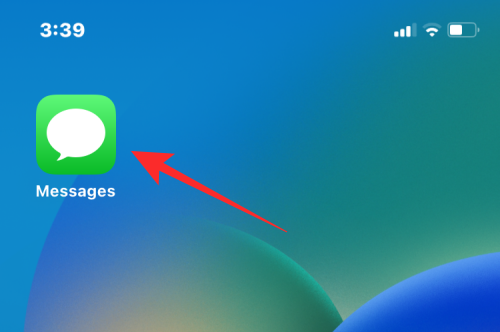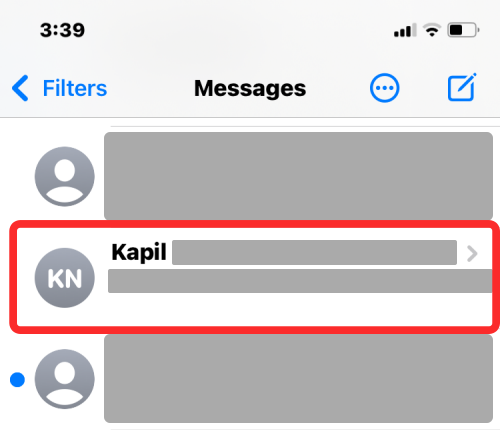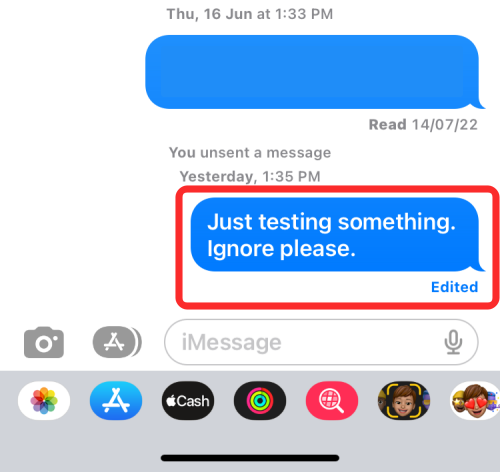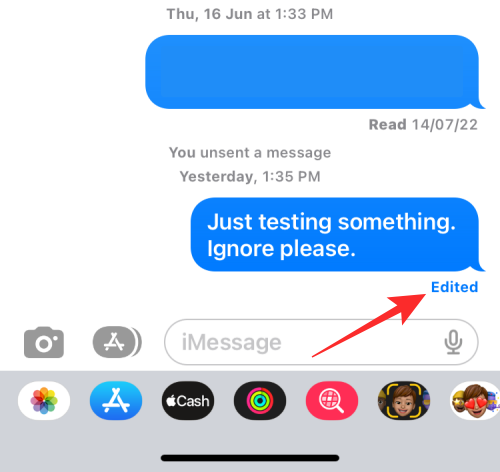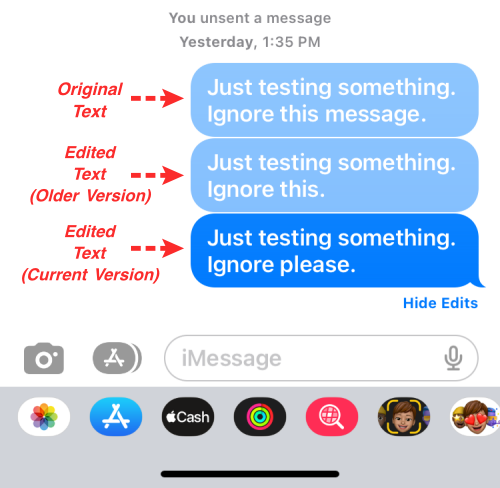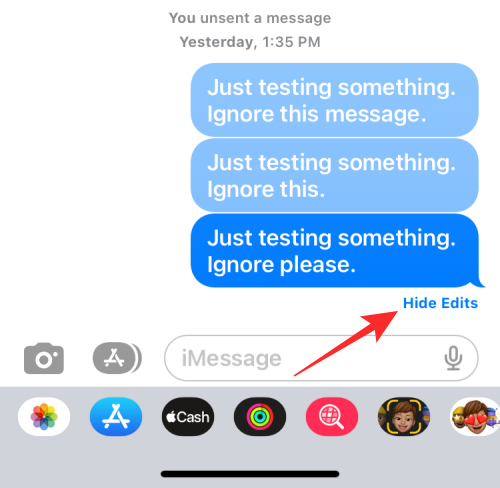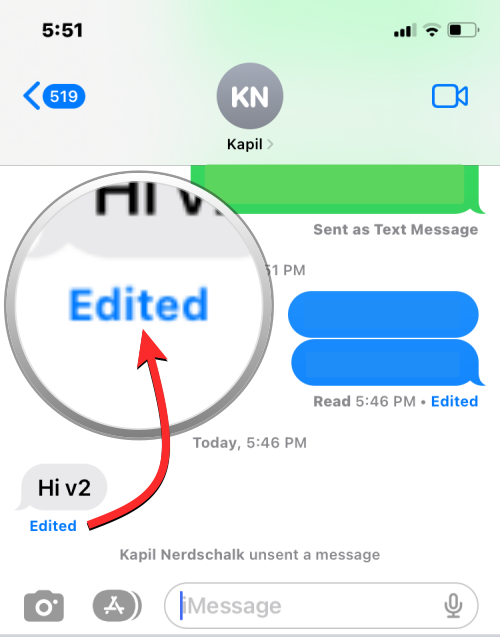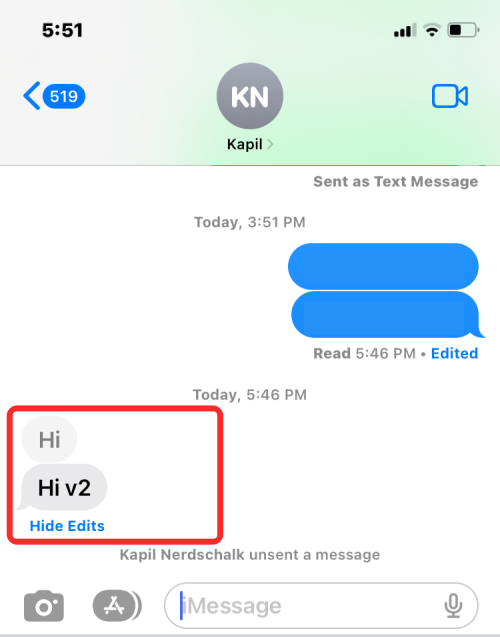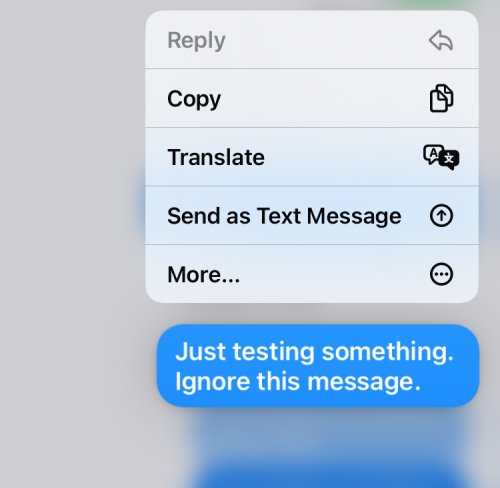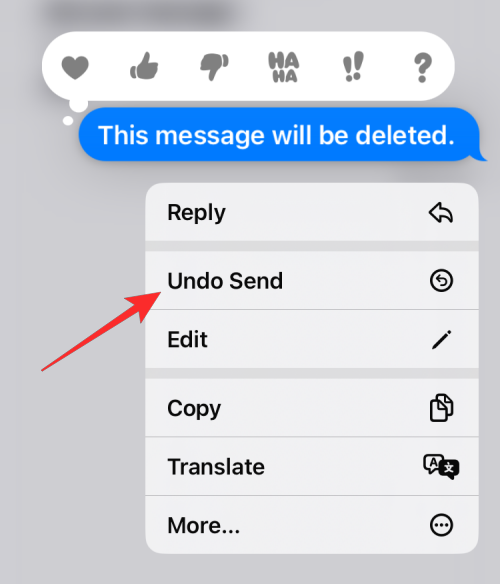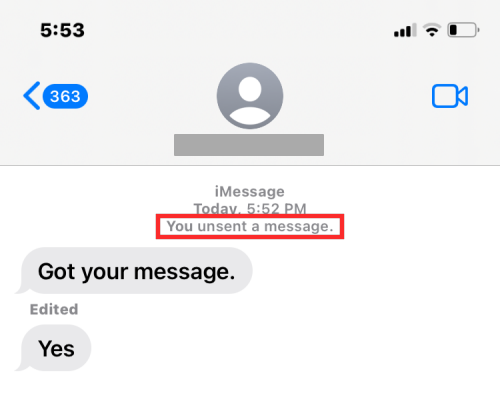V systéme iOS 16 získa iMessage množstvo užitočných nástrojov, z ktorých jedna je nová možnosť Upraviť . Táto možnosť umožňuje používateľom upraviť akúkoľvek správu, ktorú poslali niekomu s odlišným obsahom, až 5-krát do 15 minút po odoslaní pôvodnej správy. Funkcia úpravy správ je neuveriteľne užitočná zo zrejmých dôvodov, ale väčšinou vtedy, keď píšeme správu v zhone a potom ľutujeme jej odoslanie kvôli preklepom, ktoré obsahuje, alebo jednoducho preto, že to nie je presne to, čo ste chceli poslať.
Čo sa však stane s týmito správami, ktoré upravujete? Môžete si zobraziť históriu úprav v aplikácii Správy v systéme iOS? To si vysvetlíme v tomto príspevku.
Súvisiace: Ako zrušiť odoslanie správy v systéme iOS 16
Ako zobraziť históriu úprav na iMessage
Históriu úprav správy v iMessage si môžete pozrieť iba vtedy, ak ste správu, ktorú ste niekomu poslali, upravili do 15 minút od jej odoslania. Ak chcete zobraziť históriu úprav, otvorte na svojom iPhone aplikáciu Správy .
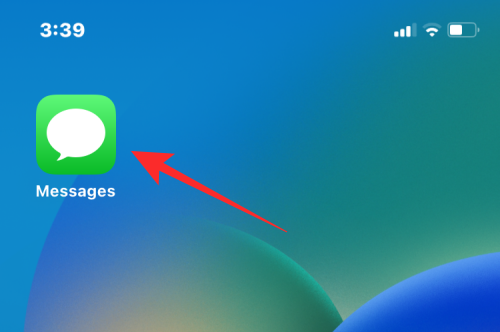
V aplikácii Správy vyberte konverzáciu, do ktorej ste odoslali upravenú správu.
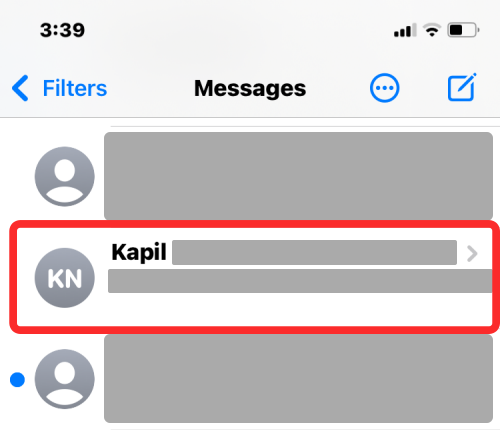
Keď sa otvorí vybratý rozhovor, nájdite správu, ktorú ste predtým upravili. Správy, ktoré ste upravili, budú mať nižšie modrý štítok Upravené.
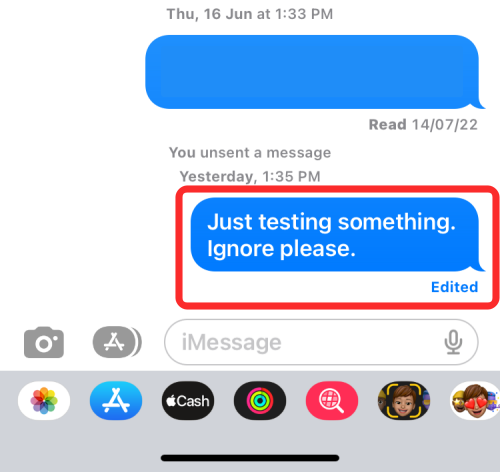
Klepnite na Upravené pod upravenou správou, ktorú ste odoslali.
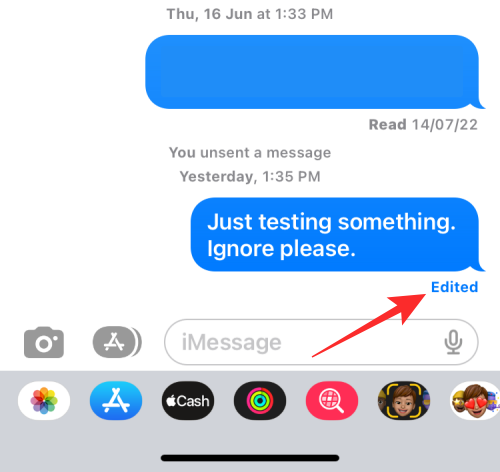
Teraz uvidíte všetky verzie upravenej správy vrátane pôvodnej správy a následných vydaní v chronologickom poradí.
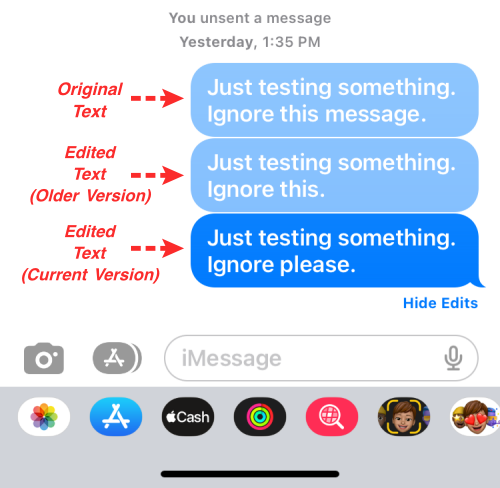
Ak chcete zatvoriť históriu úprav, klepnite na Skryť úpravy pod históriou úprav.
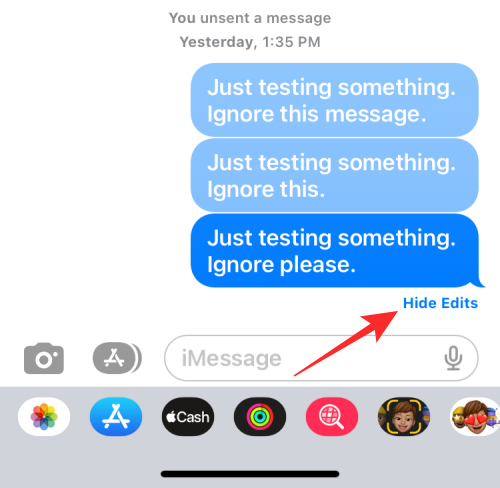
Teraz uvidíte iba poslednú upravenú verziu správy.
Môžu príjemcovia vidieť históriu úprav správy?
Áno. Keď upravíte správu v aplikácii Správy, osobe, ktorej ste túto správu odoslali, sa na jej konci zobrazí aj možnosť Upravené. Keď príjemca klepne na túto možnosť Upravené , bude môcť vidieť celú históriu úprav podobne, ako si ju môžete zobraziť na svojom zariadení.
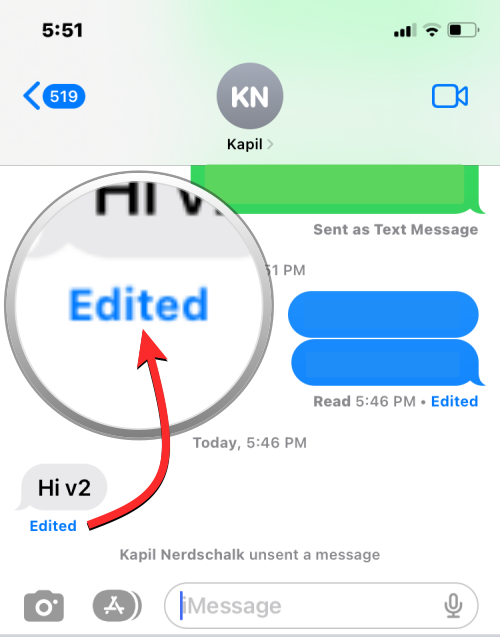
To znamená, že príjemca môže vidieť aj pôvodnú správu, ktorú ste mu poslali predtým, ako ste ju upravili. V prípade, že ste správu upravili viackrát, príjemca bude môcť vidieť zoznam verzií správy v chronologickom poradí.
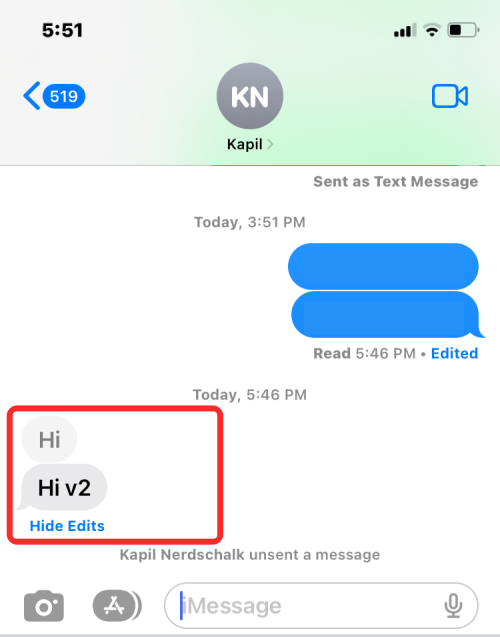
Ako dlho si môžete prezerať svoju históriu úprav?
Na zobrazenie histórie úprav sa nevzťahuje žiadny časový limit. Hoci správu môžete upraviť iba do 15 minút od jej odoslania, história úprav pre túto konkrétnu správu bude existovať navždy alebo tak dlho, kým túto správu ponecháte v konverzácii. To isté platí pre príjemcu, pretože si môže v dohľadnej budúcnosti kedykoľvek pozrieť aj históriu úprav správy v rámci konverzácie.
Súvisiace: Prečo nemôžem zrušiť odoslanie správy na iPhone? Dôvody a ako opraviť
Môžete vymazať históriu úprav?
Nie. Celým účelom histórie úprav je zabezpečiť, aby ste vy a príjemca mohli zobraziť všetky verzie správy, aby ste sa vyhli akémukoľvek nedorozumeniu. Aj keď môžete vidieť viacero verzií upravenej správy, aplikácia Správy vám neumožňuje odstrániť ju z histórie úprav, pretože takáto možnosť nie je k dispozícii.
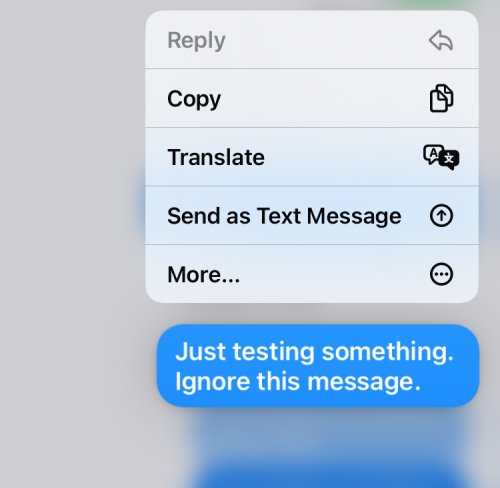
Tieto upravené správy môžete skopírovať, preložiť alebo znova odoslať, iba ak dlho stlačíte jedno z vydaní.
Ako sa môžete vyhnúť zdieľaniu histórie úprav?
Hoci vám história úprav môže pomôcť sledovať všetky zmeny v prijatých alebo odoslaných správach, niektorí používatelia to nemusia považovať za rozumné, pretože v niektorých ohľadoch táto možnosť v prvom rade marí účel úpravy správy. Zároveň to môže byť prospešné, pretože história úprav môže poskytnúť pocit dôkazu, keď musíte riešiť problémy, ako sú dezinformácie.
Ak sa chcete vyhnúť zobrazovaniu histórie úprav správy alebo jej zdieľaniu s príjemcom, potom je pre vás najlepším riešením použiť možnosť Zrušiť odoslanie namiesto možnosti Upraviť.
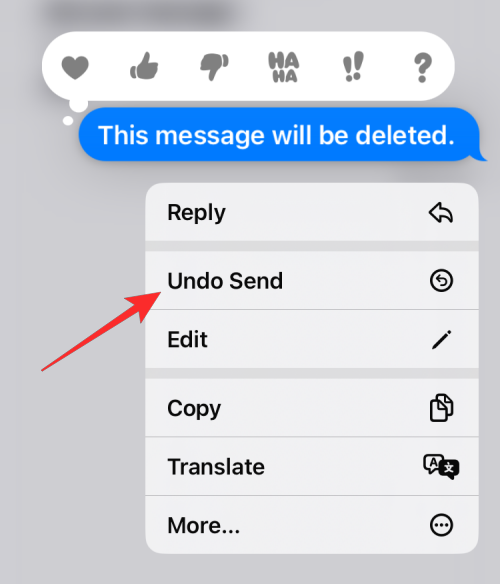
Je to preto, že keď zrušíte odoslanie správy v iMessage, správa, ktorú ste odoslali, okamžite zmizne z konverzácie. Aj keď v čete zostane štítok „ Odoslali ste správu “, po odoslanej pôvodnej správe nezostane žiadna stopa.
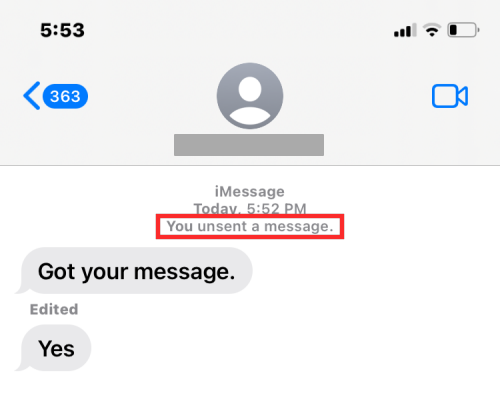
Nikto vrátane vás nemôže zobraziť správu, ktorú ste odoslali. Po odvolaní pôvodnej správy môžete odoslať svoju skutočnú správu bez toho, aby ste odhalili históriu úprav.
To je všetko, čo potrebujete vedieť o prezeraní histórie úprav správy v iMessage.
SÚVISIACE